
Balio asko automatikoki txerta daitezke dokumentu txantiloi batean. Adibidez, dokumentu-txantiloi bat erabiltzailearen datuekin automatikoki betetzea eskuragarri dago. ireki gaitezen "pazientearen erregistroa" ' Odolaren kimika'n .
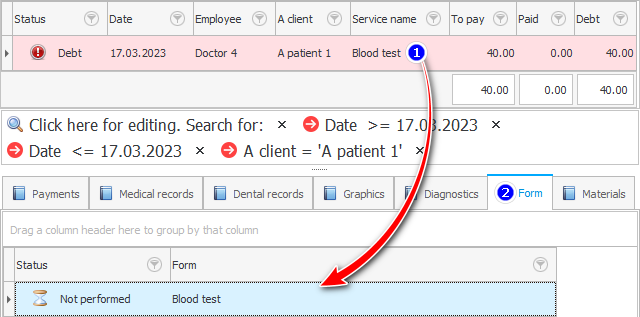
Jarraian, dokumentu pertsonalizatuaren txantiloia dagoeneko agertu dela ikusten dugu. Egin klik gainean, eta, ondoren, dokumentu hau betetzeko, hautatu ekintza goiko aldean "Bete formularioa" .

Honek beharrezko dokumentu txantiloia irekiko du. Lehen laster-markekin markatzen genituen toki guztiak balioz beteta daude orain.
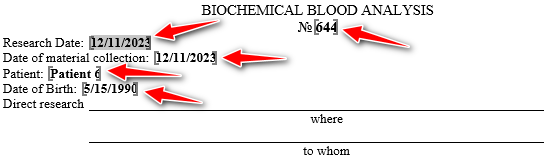
Ikerketaren zenbakizko emaitzak dokumentuan sartzen direnean, aukera kopuru infinitua egon daiteke. Hori dela eta, horrelako parametroak mediku profesional batek betetzen ditu txantiloiak erabili gabe.

Prestatutako medikuen txantiloiak testu-eremuak betetzerakoan erabil daitezke.
Egin klik ' nora ' eremuan. Bertan, " marka ikurra " izeneko testu-kurtsorea keinuka hasiko da.
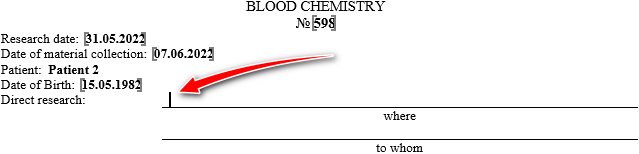
Eta orain egin klik bikoitza goiko eskuineko dokumentuan txertatu nahi duzun balioan.
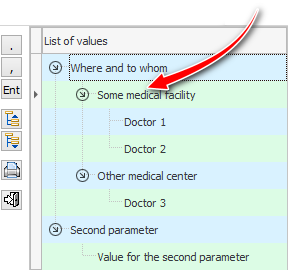
Hautatutako balioa kurtsorea zegoen lekuan zehazki gehitu da.
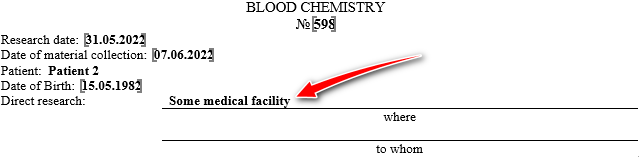
Bete bigarren testu eremua era berean txantiloiak erabiliz.
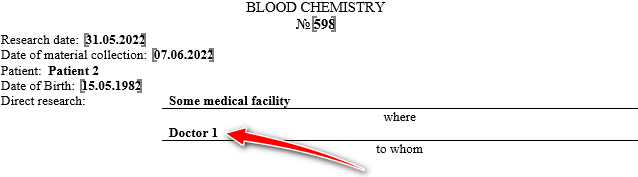
Txantiloiak zabalduta agertzen dira, nahi den balioa berehala hautatzea komenigarria izan dadin.
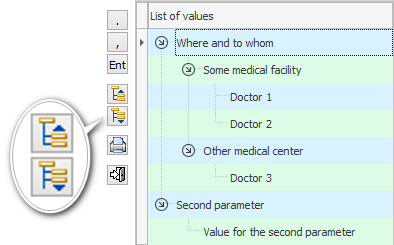
Baina, nahi izanez gero, dokumentu jakin baterako txantiloien zerrenda oso handia baduzu, talde guztiak tolestu ditzakezu, gero nahi duzun adar bakarra ireki ahal izateko.
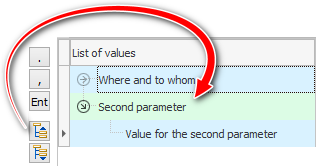
Botoi bereziek puntua , koma eta lerro-jauzi bat sartzeko gaitasuna dute - Sartu .
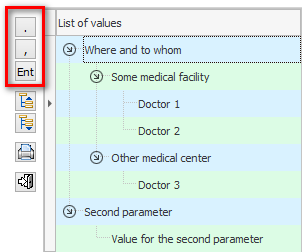
Hau erabilgarria da esaldi batzuen amaieran puntuazio-markak ez dauden kasuetan. Hau egiten da medikuak hasieran behin betiko balioa hainbat zatitatik bilduko dela adierazten badu.
Eta mediku langileak ez ditu botoi hauek sakatu beharrik ere.
Zuhaitz gainean klik egin eta txantiloietan zehar nabiga dezakezu ' Behera ' eta ' Gora ' teklak erabiliz.
Nahi duzun balioa nabarmentzen denean, ' Zuriunea ' teklarekin txerta daiteke.
' puntua ', ' koma ' eta ' Sartu ' teklatuan ere saka ditzakezu. Karaktere horiek guztiak zuzenean transferituko dira betetako dokumentura.
Funtzionamendu modu hau oso erosoa da zati ezberdinetako amaierako testua muntatzeko.
Itxi inprimakiak betetzeko leihoa leihoaren goiko eskuineko izkinan dagoen ' gurutzea ' klik estandar batekin. Edo ' Irten ' botoi berezia sakatuz.
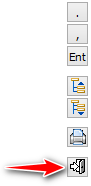
Uneko leihoa ixtean, programak galdetuko du: aldaketak gorde nahi dituzu? Inprimakia ondo bete baduzu eta inon akatsik egin ez baduzu, erantzun baietz.
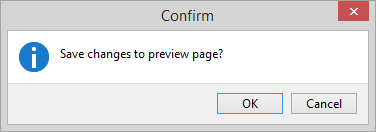
Emaitzak dokumentuan sartzen direnean, kolorea eta egoera aldatzen dira. Kontuan izan kolorea aldatzen dela dokumentuaren leihoaren behealdean eta zerbitzua adierazten den leihoaren goialdean.
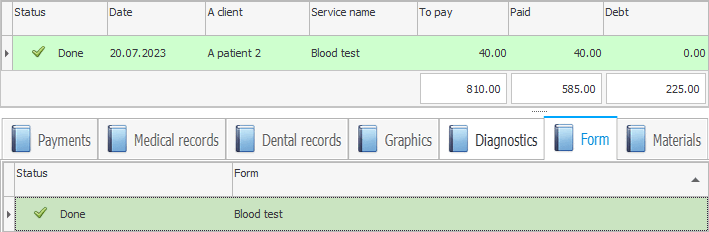

Osatutako dokumentua pazienteari inprimatzeko, ez duzu formularioa betetzeko leihoa itxi beharrik. ' Inprimatu ' komandoa hautatzeko eskatuko dizu.
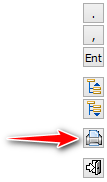
Laster-marken kokapena adierazten duten kortxete grisak ez dira paperean agertuko dokumentu bat inprimatzean.
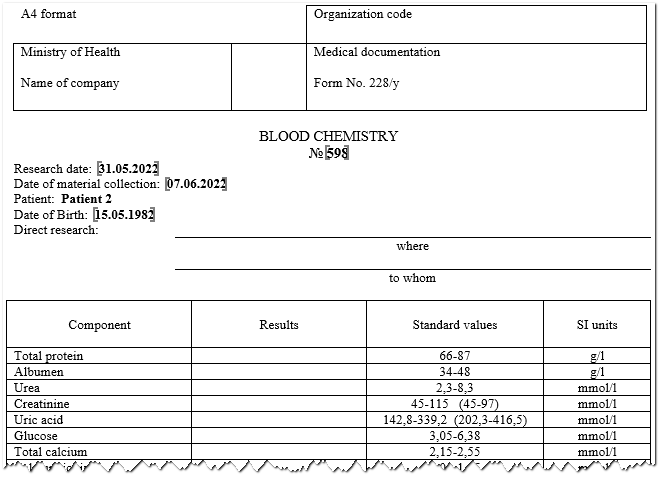
Inprimatutako dokumentuaren egoera eta kolorea besterik gabe osatutako dokumentuenaren desberdina izango da.
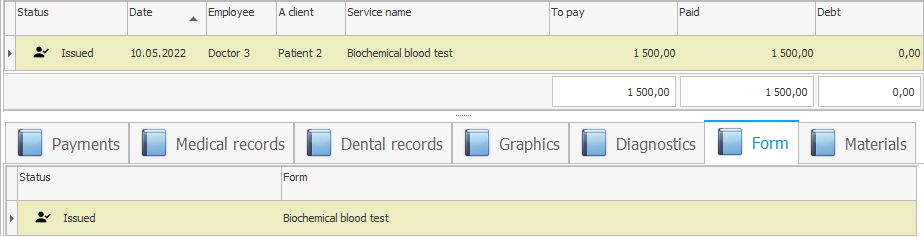

![]() Hainbat irudi bilduko dituen inprimaki mediko bat konfiguratu daiteke.
Hainbat irudi bilduko dituen inprimaki mediko bat konfiguratu daiteke.
![]() Zerbitzu mota desberdinetarako inprimaki indibidualak erabiltzen ez badituzu, baina kontsulta edo azterketa baten emaitzak klinikaren gutun-azalean inprimatzen badituzu, emaitzak modu ezberdinean sartzen dira .
Zerbitzu mota desberdinetarako inprimaki indibidualak erabiltzen ez badituzu, baina kontsulta edo azterketa baten emaitzak klinikaren gutun-azalean inprimatzen badituzu, emaitzak modu ezberdinean sartzen dira .
Ikusi behean beste gai lagungarri batzuk:
![]()
Kontabilitate Sistema Unibertsala
2010 - 2024